Apabila memasang Windows 10 pada akhir pemasangan, pemasang Windows menggesa anda untuk membuat akaun pengguna.Ini ialah akaun utama pada sistem dan dikonfigurasikan sebagai akaun pentadbir secara lalai.
Walaupun Windows memberikan akaun pengguna ini status pengguna Pentadbir, ia mempunyai hampir semua keistimewaan pentadbiran.tapi tahukah andaAdakah Windows 10 secara automatik menjana satu lagi akaun pentadbir super atau dinaikkan semasa pemasangan secara lalai?
Ya, akaun pentadbir terbina dalam disembunyikan secara lalai atas sebab keselamatan (biasanya digunakan untuk menyelesaikan masalah Windows).
Walaupun tidak diperlukan sama sekali, ia sering digunakan untuk penyelesaian masalah atau tujuan pentadbiran.Jika anda memerlukan akaun ini, di sini kami adacara yang berbeza untukDayakan akaun pentadbir tersembunyi Pada Windows 10, 8.1 dan 7.
Contents [show]
Pentadbir terbina dalam dan pentadbir tempatan
該Akaun Pentadbir Windows 10 terbina dalamadalah berbeza daripada akaun pentadbir semasa.Perbezaan utama antara akaun pentadbir pengguna dan akaun pentadbir terbina dalam ini ialah yang pertama menerima gesaan UAC, manakala yang kedua tidak.Akaun pengguna ialah akaun pentadbir tidak dinaikkan, dan akaun pentadbir terbina dalam ialah akaun pentadbir tidak dinaikkan.Ia memberi anda lebih banyak kebenaran untuk menukar perkara dalam sistem pengendalian.Ia juga memberi anda lebih banyak keistimewaan daripada akaun pentadbir biasa.Secara lalai, akaun Pentadbir terbina dalam menjalankan semua program dan alatan dengan keistimewaan pentadbir.Ini bermakna semua program yang dilancarkan daripada akaun ini boleh dijalankan tanpa sekatan.
Dayakan akaun pentadbir Windows 10
Windows mempunyai cara yang berbeza untuk mendayakan akaun pentadbir tersembunyi ini.Anda boleh mendayakan fungsi yang sama menggunakan gesaan arahan melalui pengguna dan kumpulan tempatan.Sebagai alternatif, anda boleh menggunakan Dasar Keselamatan Tempatan (Dasar Kumpulan) untuk mendayakan akaun pentadbir.
Gunakan pengguna dan kumpulan tempatan
- Tekan Windows + R, taip lusrmgr.msc, klik OK.
- Ini akan membuka tetingkap Pengguna dan Kumpulan Tempatan,
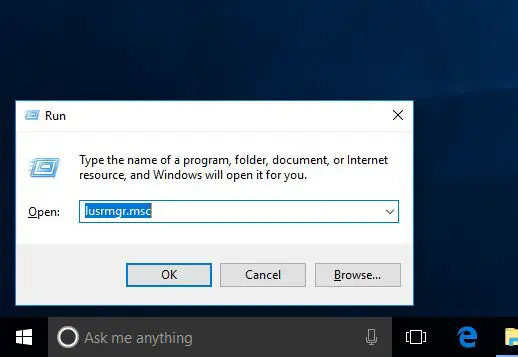
- Klik pada folder Pengguna di sebelah kiri,
- Anda akan melihat pelbagai nama akaun di anak tetingkap tengah
- Anda akan menemui pentadbir yang ditandakan dengan anak panah.(yang bermaksud akaun telah dilumpuhkan)
- Sekarang klik kanan pada sifat klik pentadbir
- Sekarang di bawah tab "Umum", nyahtanda "Akaun dilumpuhkan" (lihat imej di bawah)
- Sekarang klik OK untuk menyimpan perubahan dan membolehkan akaun pentadbir.
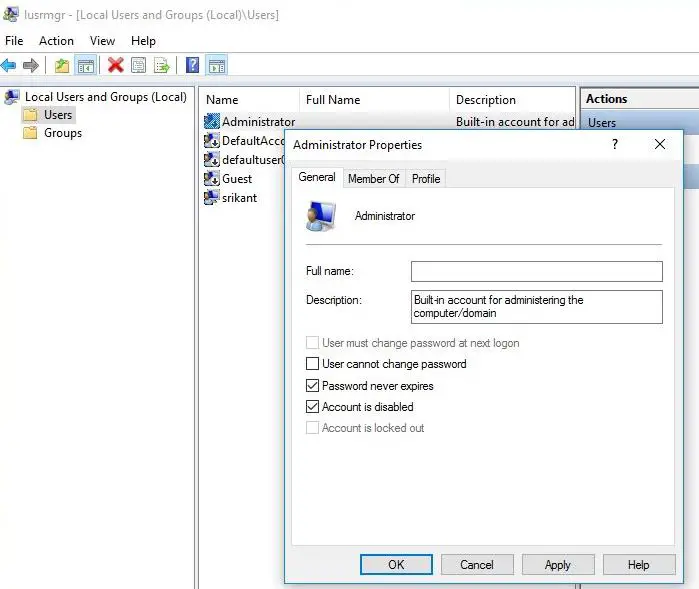
- Tetapkan kata laluan untuk akaun pentadbir ini
- Klik kanan pentadbir sekali lagi dan pilih Tetapkan Kata Laluan
- Masukkan kata laluan untuk akaun pentadbir ini.
Akaun pentadbir terbina dalam yang baru didayakan kini boleh diakses dengan mengklik nama akaun pengguna anda dalam Mula dan kemudian mengklik akaun "Pentadbir".Kini, pengurus tersembunyi ini juga akan muncul pada skrin log masuk Windows 10.
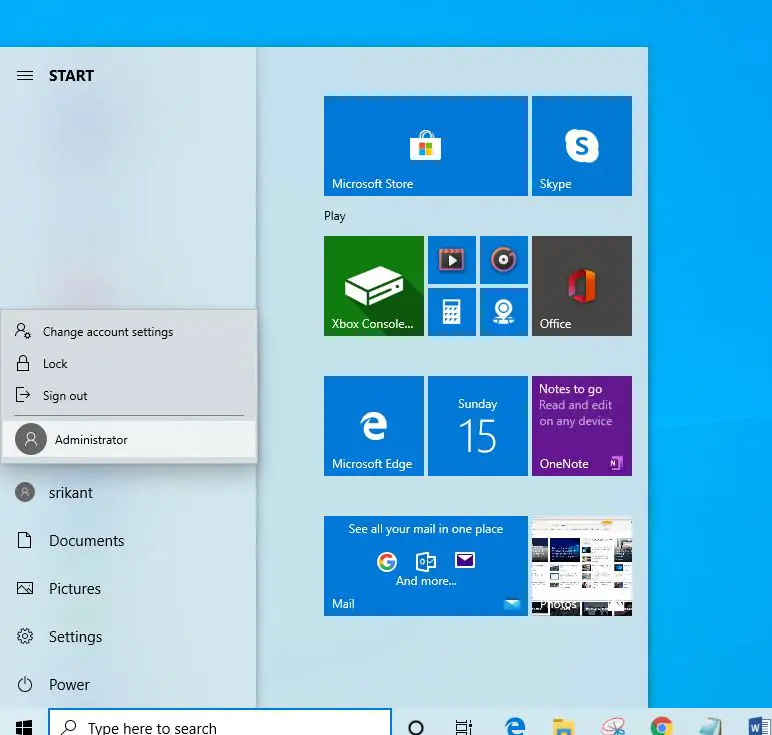
Lumpuhkan akaun pentadbir Windows 10
Jika anda mempunyai akaun pentadbir didayakan hanya untuk tujuan penyelesaian masalah, atau jalankan program tanpa sebarang sekatan.Selepas menyelesaikan tugas, anda hanya boleh menanda tanda "Akaun Dilumpuhkan" dalam tetingkap sifat pentadbir.
Gunakan arahan arahan
Mendayakan akaun pentadbir menggunakan Command Prompt adalah tugas yang sangat mudah.Anda hanya perlu memasukkan baris arahan.
- Buka gesaan arahan sebagai pentadbir,
- Taipkan perintah net user administrator /active: yes dan tekan Enter,
- Ini akan menggesa arahan untuk diselesaikan dengan jayanya.
Akaun pentadbir terbina dalam yang baru didayakan kini boleh diakses dengan mengklik nama akaun pengguna anda dalam Mula dan kemudian mengklik akaun "Pentadbir".Kini, pengurus tersembunyi ini juga akan muncul pada skrin log masuk Windows 10.
Untuk melumpuhkan akaun Pentadbir terbina dalam, taipPentadbir pengguna bersih /aktif:tidak,Kemudian tekan Enter.
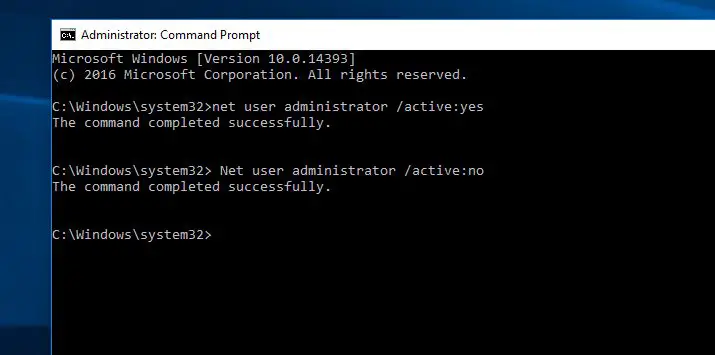
Gunakan dasar kumpulan tempatan
Anda juga boleh menggunakan editor Dasar Keselamatan Tempatan (Dasar Kumpulan) untuk mendayakan akaun pentadbir tersembunyi.Ambil perhatian bahawa Dasar Kumpulan tidak tersedia pada Windows Home dan edisi stater.
Disyorkan: Cara Mendayakan Dasar Kumpulan untuk Pengguna Rumah dan Pemula.
- Tekan Windows + R, taipsecpol.msc, kemudian klik OK,
- Ini akan membuka tetingkap Dasar Keselamatan Setempat,
- Sekarang, dalam anak tetingkap kiri, kembangkan Dasar Tempatan dan klik Pilihan Keselamatan.
- Dalam anak tetingkap "tengah", cari dan klik dua kali dasar bernama "Akaun: Status Akaun Pentadbir".
- Klik kanan dan pilih Dayakan, kemudian klik OK untuk mendayakannya.
Klik OK, kemudian Guna untuk menyimpan perubahan.Itu sahaja. Kini anda boleh log masuk dengan akaun pentadbir.
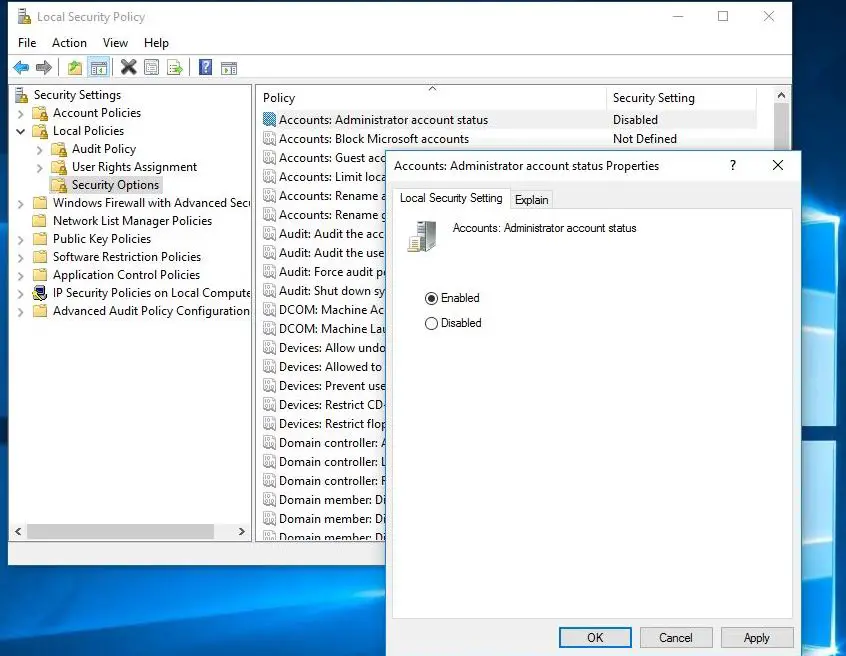
Melumpuhkan akaun pentadbir berfungsi dengan cara yang sama.Buka Dasar Keselamatan, klik dua kali Akaun: Status Akaun Pentadbir, dan pilih butang radio Dilumpuhkan.

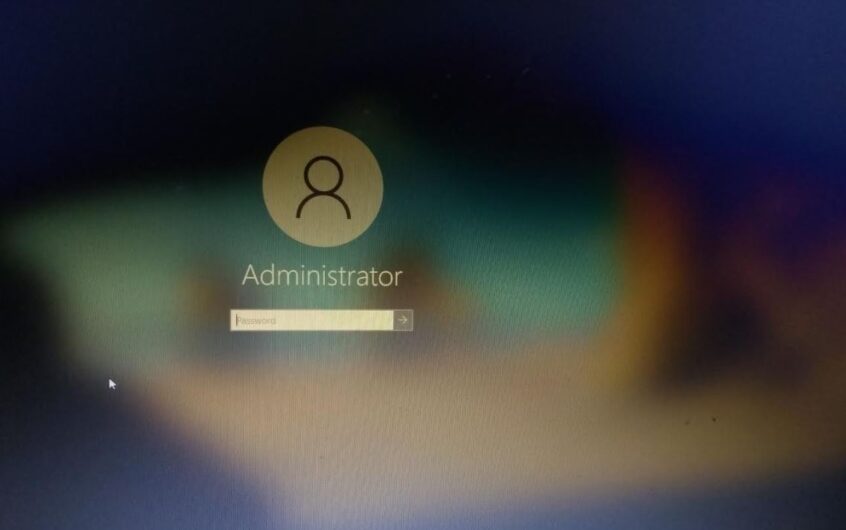
![[Tetap] Microsoft Store tidak boleh memuat turun apl dan permainan](https://oktechmasters.org/wp-content/uploads/2022/03/30606-Fix-Cant-Download-from-Microsoft-Store.jpg)
![[Tetap] Microsoft Store tidak boleh memuat turun dan memasang apl](https://oktechmasters.org/wp-content/uploads/2022/03/30555-Fix-Microsoft-Store-Not-Installing-Apps.jpg)
